- Rongsen.Com.Cn 版权所有 2008-2010 京ICP备08007000号 京公海网安备11010802026356号 朝阳网安编号:110105199号
- 北京黑客防线网安工作室-黑客防线网安服务器维护基地为您提供专业的
服务器维护
,企业网站维护
,网站维护
服务 - (建议采用1024×768分辨率,以达到最佳视觉效果) Powered by 黑客防线网安 ©2009-2010 www.rongsen.com.cn


XP与Vista组建的局域网中文件不能共享的解决方案
作者:黑客防线网安Windows教程网 来源:黑客防线网安Windows教程网 浏览次数:0 |
很多用户朋友在使用Windows XP与Vista系统组成的局域网中,出现文件不能共享的故障,下面笔者来在你确保物理连接如网线等没有问题的情况下,来解决window XP与Vista文件不能共享的问题。注:这些步骤要分别在两台机器中进行操作。
第1步:首先请确认Vista系统是否已经打开“网络发现”功能。通过“控制面板”打开“网络和共享中心”,然后启用网络发现(如图1)。(此步不需要在XP下执行)
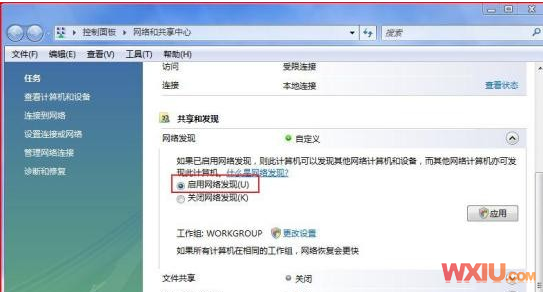
第2步:请确认两个系统的局域网IP地址在同一个网段。打开“控制面板/网络连接”,双击“本地连接”,打开“本地连接状态”对话框(如图2),单击“详细信息”按钮来查看IP信息,而要修改IP地址则单击“属性”,双击“Internet 协议版本 4 (TCP/IPv4)”,通过“常规”标签页来设置。

第3步:确认两个系统在同一工作组。打开“控制面板/系统”,单击左侧“高级系统设置”,打开“系统属性”对话框,在“计算机名”标签页中单击下方“更改”按钮即可设置工作组(如图3)。
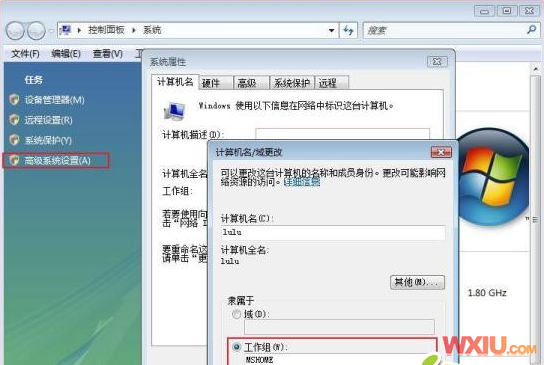
第4步:打开“控制面板/管理工具/计算机管理”,打开“计算机管理”面板,再依次定位到“系统工具/本地用户和组/用户”,在右侧窗口双击“Guest”后,在弹出窗口取消“帐户已禁用”的复选框(如图4)。提醒:如果对安全性有要求,此处可为Guest用户设置密码。
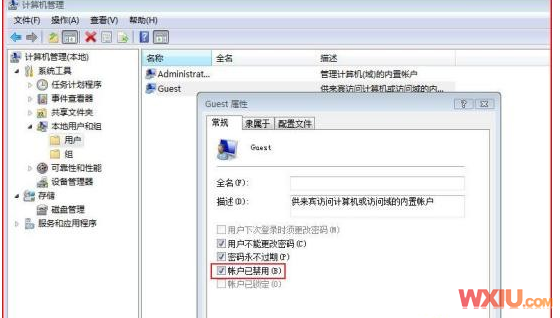
第5步:按“Win+R”组合键打开“运行”,输入“gpedit.msc”打开组策略对象编辑器,依次定位到“计算机配置/Windows设置/安全设置/本地策略/用户权限分配”,接着在右侧窗口中找到并双击“拒绝从网络访问这台计算机”项,从弹出窗口中删除“Guest”帐户(如图5)。
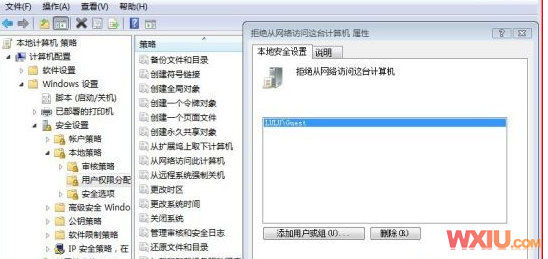
第6步:打开“资源管理器”,依次单击“工具/文件夹选项”,选择“查看”标签页并取消“使用共享向导”(如图6)。(XP系统的名称为“使用简单文件共享”)
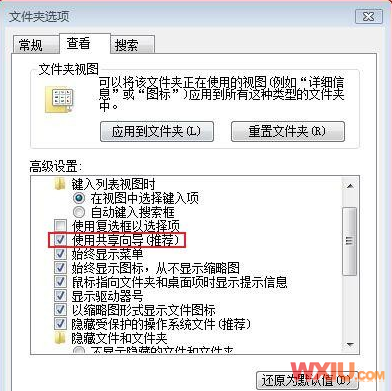
第7步:右击需要共享的分区或文件夹,单击“属性”,在打开的对话框中切换到“共享”标签页,单击“高级共享”按钮,勾选“共享此文件夹”后单击“权限”按钮,选中“Everyone用户”后在下方根据需要设定权限,比如笔者为了方便交换文件而选择了“完全”。
以上步骤在XP系统中执行时,上述的步骤顺利完成后,window XP与Vista之间的文件不能共享的故障应该就可以解决了。
新闻栏目
| 我要申请本站:N点 | 黑客防线官网 | |
| 专业服务器维护及网站维护手工安全搭建环境,网站安全加固服务。黑客防线网安服务器维护基地招商进行中!QQ:29769479 |













